win10耳机蓝牙名称怎么改 win10系统如何修改蓝牙设备名称设置步骤
更新时间:2024-04-20 12:41:26作者:yang
Win10系统中,要修改耳机的蓝牙名称并不复杂,点击系统托盘中的蓝牙图标,进入蓝牙设置界面。接着找到已连接的耳机设备,点击更多设置,在弹出的窗口中就可以编辑设备名称了。修改完成后,记得点击保存以确保设置生效。这样你就可以轻松地个性化你的耳机蓝牙名称了。
方法如下:
1.右键点击桌面“此电脑”——“属性”,进入“系统属性”页面。
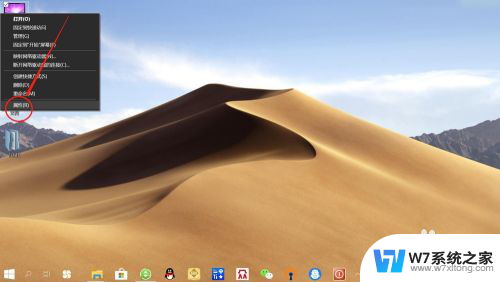
2.在“系统属性”页面,点击左侧”设备管理器“。进入”设备管理器“页面。
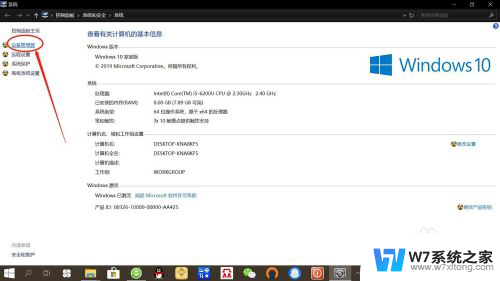
3.在”设备管理器“页面,找到”蓝牙“设备,如下图所示。
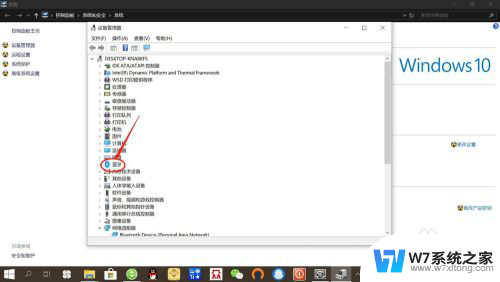
4.点击展开”蓝牙设备“,右键点击电脑蓝牙设备(最后一个)——”属性“。进入电脑蓝牙设备”属性“设置。
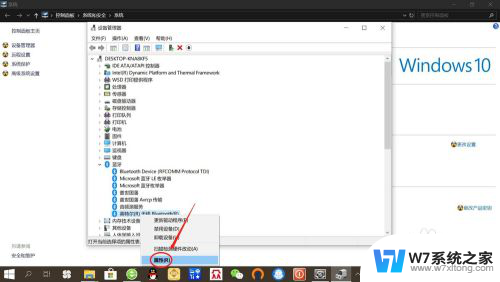
5.在电脑蓝牙设备”属性“设置,点击”高级“。输入蓝牙设备名称,点击”确定“,即可完成修改。
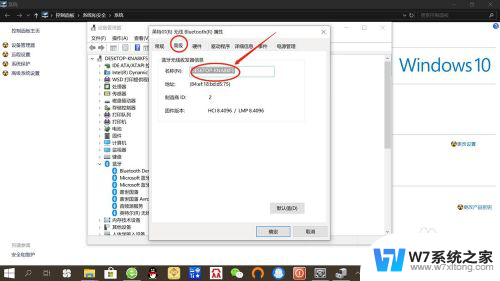
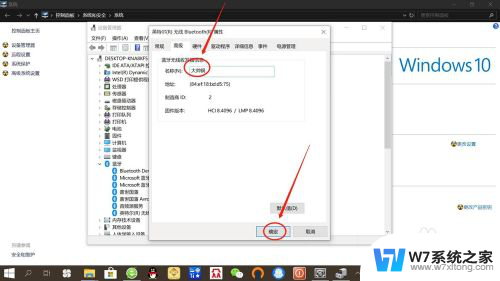
以上就是如何更改win10耳机的蓝牙名称的全部内容,如果你遇到了这个问题,不妨试试小编提供的方法来解决,希望这对大家有所帮助。
win10耳机蓝牙名称怎么改 win10系统如何修改蓝牙设备名称设置步骤相关教程
-
 电脑如何连耳机蓝牙设备 win10电脑蓝牙耳机连接步骤
电脑如何连耳机蓝牙设备 win10电脑蓝牙耳机连接步骤2025-03-20
-
 win10文件夹名称 Win10修改用户文件夹名称步骤
win10文件夹名称 Win10修改用户文件夹名称步骤2024-07-19
-
 磁盘怎么重命名 Win10系统修改磁盘名称步骤
磁盘怎么重命名 Win10系统修改磁盘名称步骤2024-09-19
-
 电脑账户名称在哪里修改win10 Win10用户账户名称修改方法
电脑账户名称在哪里修改win10 Win10用户账户名称修改方法2024-10-06
- window10怎么更换账户名称 Win10如何修改账户名称
- 怎么改网络名称 Win10修改网络名称教程
- win10更改登录账户名称 win10账户名称修改教程
- 怎样修改win10登录用户名 Win10如何更改账户名称
- win10系统怎么连蓝牙 电脑蓝牙耳机连接步骤
- 电脑用户名修改win10 win10管理员账户怎么修改名称
- win设置中文 Win10中文语言设置步骤
- 激活win10永久激活 win10永久激活方法2021
- win10蓝牙键盘怎么连接电脑 Windows10蓝牙键盘连接指南
- win10选择连接方式 win10电脑怎样更改网络连接设置
- windows10添加启动 电脑win10系统添加开机启动项的操作指南
- win10任务视图怎么使用 Win10任务视图如何使用
win10系统教程推荐
- 1 激活win10永久激活 win10永久激活方法2021
- 2 win10怎么调刷新频率 win10屏幕刷新率调节教程
- 3 切换桌面1桌面2快捷键 win10怎么快速切换桌面
- 4 新买电脑的激活win10密钥 如何找到本机Win10系统的激活码
- 5 win10蓝屏打不开 win10开机蓝屏无法进入系统怎么办
- 6 windows10怎么添加英文键盘 win10如何在任务栏添加英文键盘
- 7 win10修改msconfig无法开机 Win10修改msconfig后无法启动怎么办
- 8 程序字体大小怎么设置 Windows10如何调整桌面图标大小
- 9 电脑状态栏透明度怎么设置 win10系统任务栏透明度调整步骤
- 10 win10怎么进行系统还原 Win10系统怎么进行备份和还原